时间:2018-05-18 14:44:11 作者:xiaoz 来源:系统之家 1. 扫描二维码随时看资讯 2. 请使用手机浏览器访问: https://m.xitongzhijia.net/xtjc/20180518/126852.html 手机查看 评论 反馈
航旅纵横APP怎么选择座位?航旅纵横APP是一款旅游购票软件,有着出票提醒、航班动态、行程记录等各种强大功能,其中最吸引人的是可以让用户们自己选择座位,那么具体该如何操作呢?下面小编就和大家分享下航旅纵横APP选座的操作教程。
航旅纵横APP选座操作教程:
1、进入航旅纵横主页面,开放选座后,点击【手机选座】。
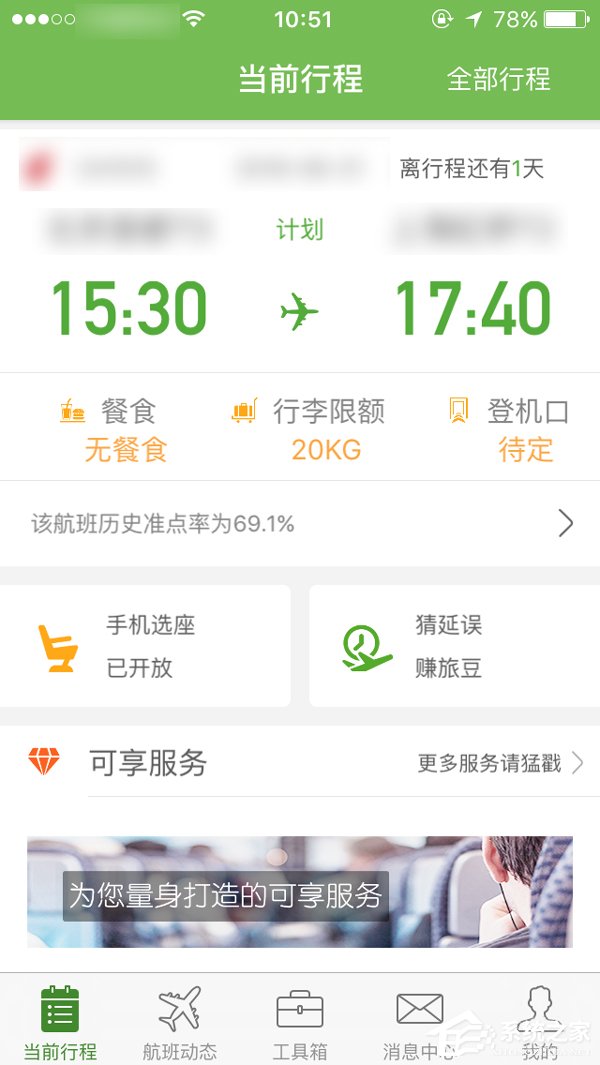
2、进入“选座说明”页面,这里可以查看与值机相关的常见问题,点击【下一步】。
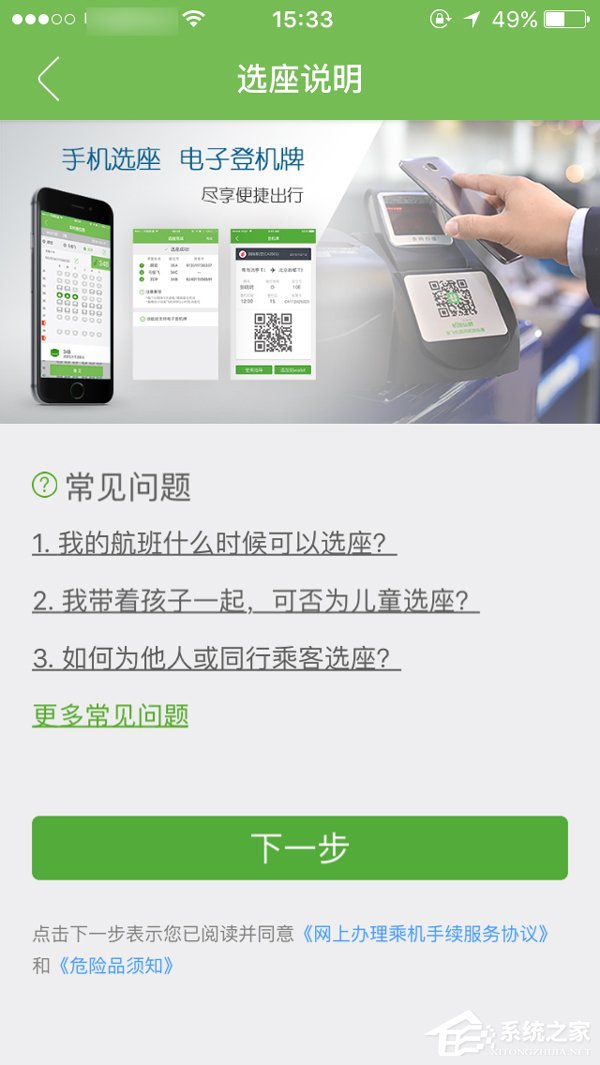
3、进入“实时座位图”页面,挑选您喜欢的座位(选中后的座位会标为绿色),选好后点击下方【确定】。
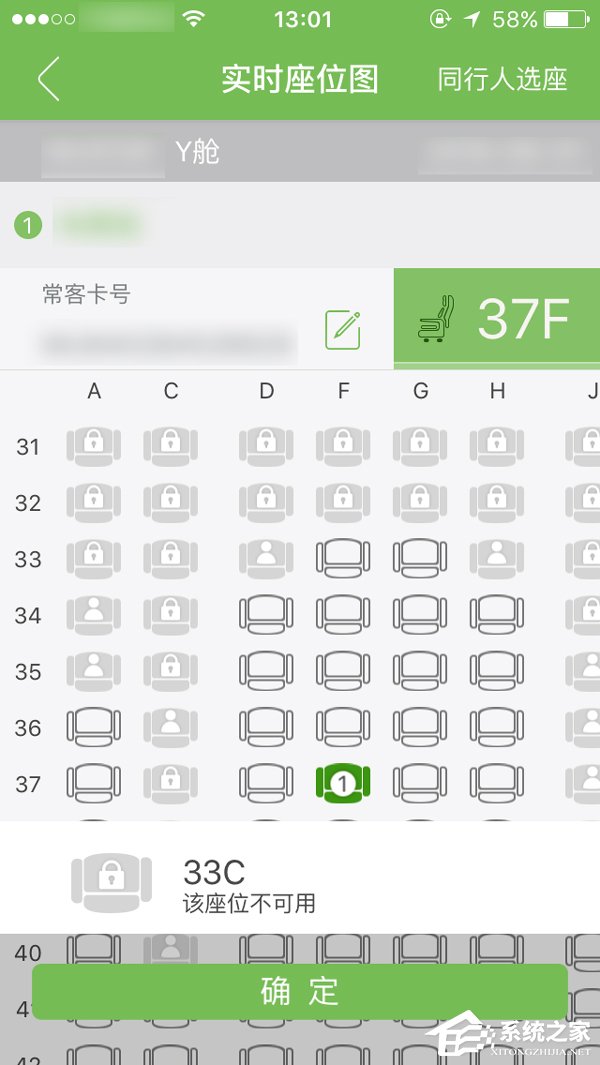
4、您也可以点击右上角【同行人选座】,添加同行人并为其一同办理,选好后点击下方【确定】。
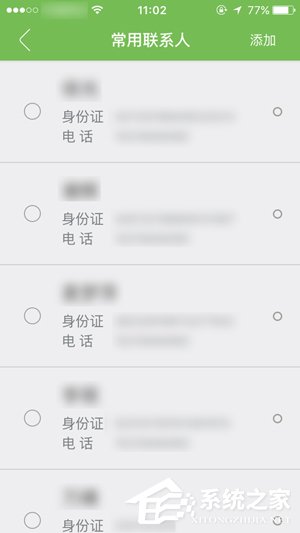
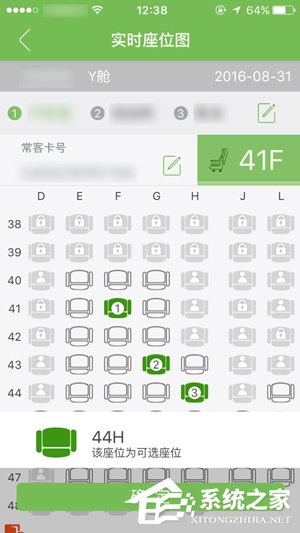
5、进入“选座完成”页面,可以看到选座是否成功:
(1)选座成功!点击右上角完成,结束选座。
(2)未成功选座!(点击下方绿色链接查看选座失败的原因及解决方案)。
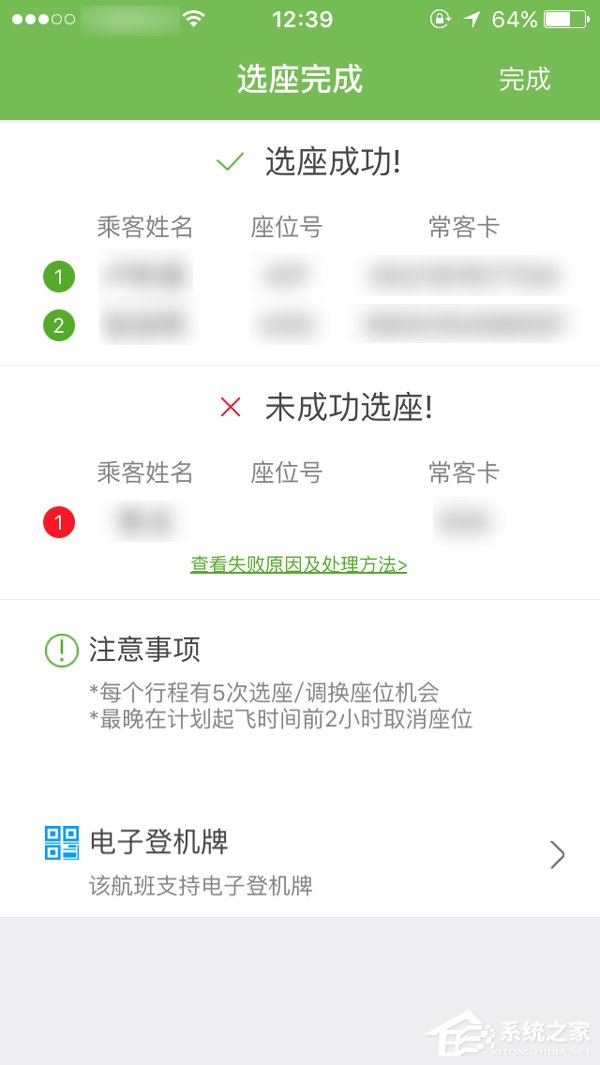
以上就是航旅纵横APP选座操作教程,按上述操作即可在航旅纵横APP上选择飞机座位,不过一人只有5次选择更换座位的机会,起飞前两小时将无法改变座位。
发表评论
共0条
评论就这些咯,让大家也知道你的独特见解
立即评论以上留言仅代表用户个人观点,不代表系统之家立场